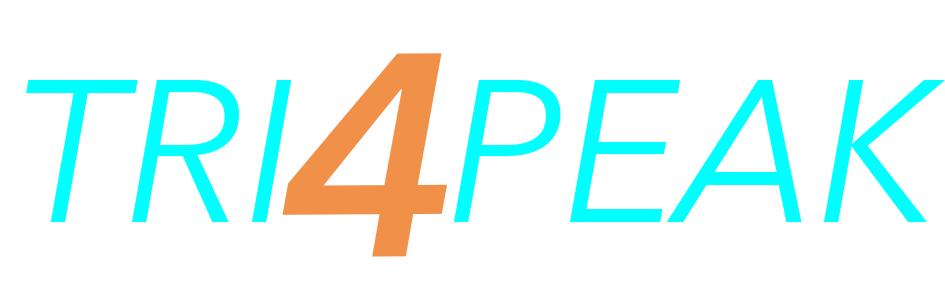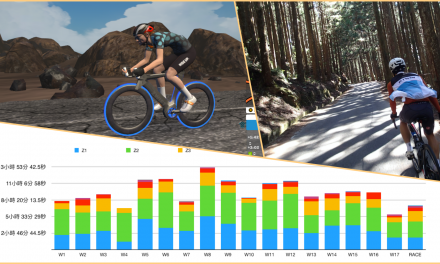想找個電腦上的功率訓練分析軟體
使用功率計一段時間了,寫這篇文章一開始只是想找個電腦端的軟體,讓我在室內訓練時,可以把數據顯示在螢幕上這麼單純而已,現在的功率計越來越普及,各種平台的的軟體也越來越多,無論是PC/Mac/iOS/Android都有,以前在家踩訓練台時如果有課表要執行,會先手抄一份放在前方,然後在電腦上放個影片,不過這樣同時要看的地方就有電腦螢幕、小抄跟車錶,後來也有玩Zwift,確實為室內訓練增添許多樂趣,然後也發現到其他介面不錯的軟體,像是TrainerRoad,不過無論好用與否或平台為何,這些軟體或App最大的共同點就是都要付費,後來發現GoldenCheetah居然是個open source的跨平台軟體,而且看起來可以滿足我最單純的需求:顯示數據在螢幕上,最好能再有個編輯訓練(自訂課表)的功能。BUT⋯我發現它能做到的卻遠遠超過我預期。

不過,剛接觸它時會覺得不是那麼好上手,也因此想把摸索的過程整理成筆記。
誰可以用到它:
你想在室內訓練時在電腦上顯示自己的功率數據
你希望可以不需花錢買軟體或服務
你看膩了Zwift的路線、場景,希望可以同時播放其他東西,像是影片
你手上有教練開的課表或是自己的訓練想法,想要把它在電腦上編輯出來可以邊看邊踩
此外⋯更強大的就是其實它可以下載許多訓練,並且有很強的分析與管理功能
需要什麼:
當然是功率計(你不會想用軟體模擬的虛擬功率吧)
電腦-Mac/PC/Linux皆可
藍芽或ANT+ USB dongle接收器
軟體下載
我是使用Mac,在我寫這篇文章時的穩定版本為3.4
但我後來下載的是beta版的3.5,因為我發現它對應的檔案支援更好
到這裡下載:GOLDENCHEETAH
以下皆為Mac 3.5版GoldenCheetah,簡稱GC(不是在說Garmin connect!)
備註:我的器材
系統:OSX10.12
功率計:Garmin vector 2
GC:Version 3.5 Development Build 1710 64-bit

基礎設定
通常第一次開啟GC,他就會要你新增運動員,也就是設定你的一些資料,如果它沒有跳出設定精靈引導的話,也可以再從Athlete下新增。
但我覺得可以先到”設定”裡,修改幾個地方。
首先是在General下的Language居然有Chinese(Tratditional)可以選,雖然大概只有5成不到的翻譯,也可以加減用一下。(語言更改後可能要重新啟動程式才會生效)

更改語言、檔案路徑
假設更改了語言。
並且你沒有在GC增加過任何運動員,那可以從下圖位置開始新增

新增運動員
在填寫完一些欄位後就新增了一位運動員。

運動員資料
不過上面那些欄位只是GC可以設定給運動員的一小部分,如果還想做更詳盡的設定或是修改的話,同樣到設定裡,找到”運動員”即可填寫更多設定。

接下來對我來說一定要設定的地方是外觀的部分,在我的電腦上預設字體很小,可從”Font Scaling”這邊調大。

調整字體大小與更改主題
另外可以更換內建的不同主題,會一次調整多個部分的色調 (選定後要按下套用主題再按儲存)。

這張顯示兩個不同主題在訓練畫面時呈現的風格
主要介面
GoldenCheetah介面主要分為四大區塊:
趨勢(Trends)
日記(Diary)
活動紀錄(Rides)
訓練(Train)
前三個基本上就是記錄、管理、分析這類的功能,花時間研究的話會發現功能非常多,十分強大。

非常多種的分析功能
不過這些分析功能都先暫時跳過,回到我一開始的目的,我想要在訓練時能在電腦上顯示即時數據,並且可以自行編輯我想執行的訓練。
當然,那接下來要使用的就是”訓練”功能的部分,下圖是GC預設的訓練介面配置。

預設的訓練介面配置
但是我有我自己想要的配置,而且我希望配合瀏覽器一邊訓練一邊播放影片,大致像下圖這樣。

我的訓練介面配置
因此,下一篇的筆記內容就記錄了訓練介面的設定與操作,包含如何配對裝置、如何下載或自訂訓練課表、如何調整想要的數據欄位以及訓練模式下的操作~~